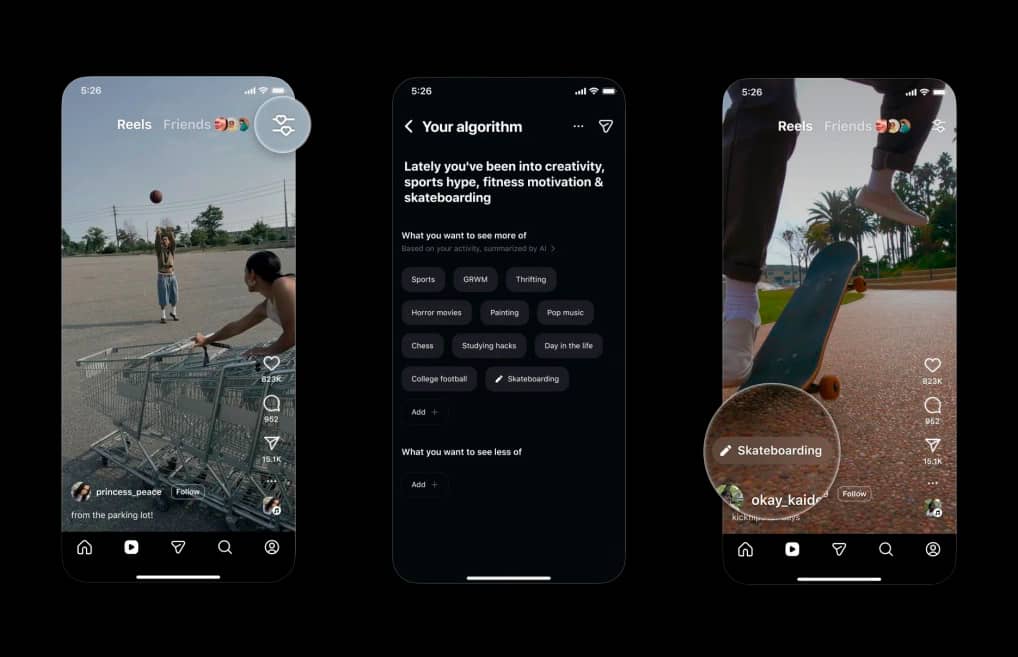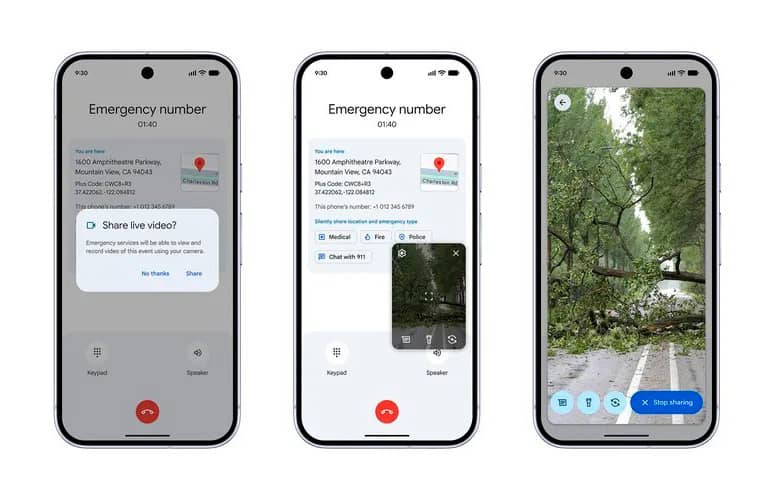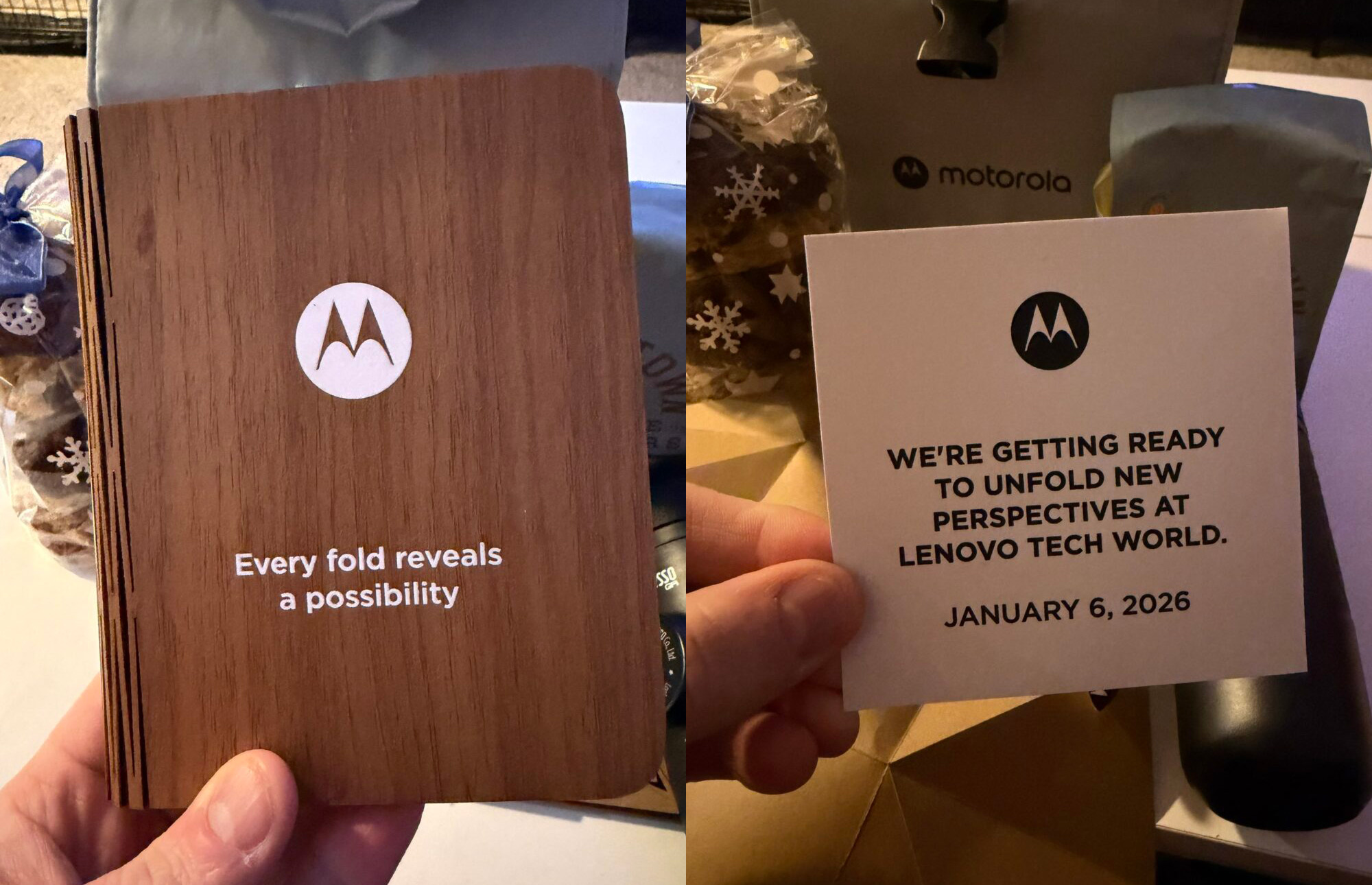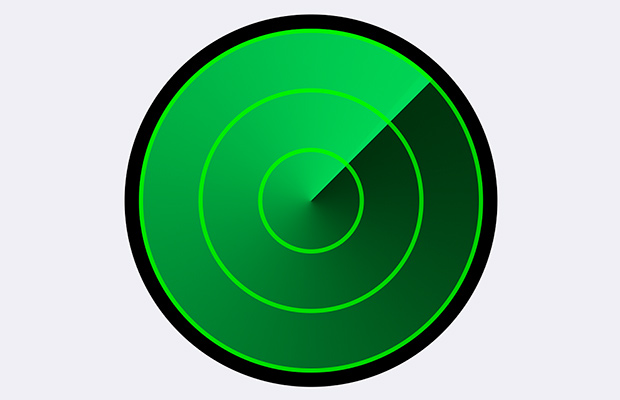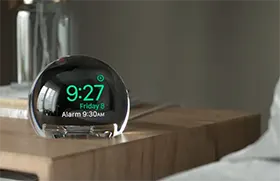Панель Smart Search — это гибрид строки для ввода адреса сайта и поисковой строки, которые объединены в одно универсальное место для ввода и поиска. Вы можете получить доступ к своей поисковой системе по умолчанию, истории просмотров, сохраненным закладкам и даже определенным словам на веб-страницах через единую панель Smart Search в верхней части окна просмотра Safari.
Как искать в Интернете с помощью панели Smart Search на iPhone и iPad
1. Запустите Safari с главного экрана.
2. Нажмите на панель Smart Search в верхней части браузера.
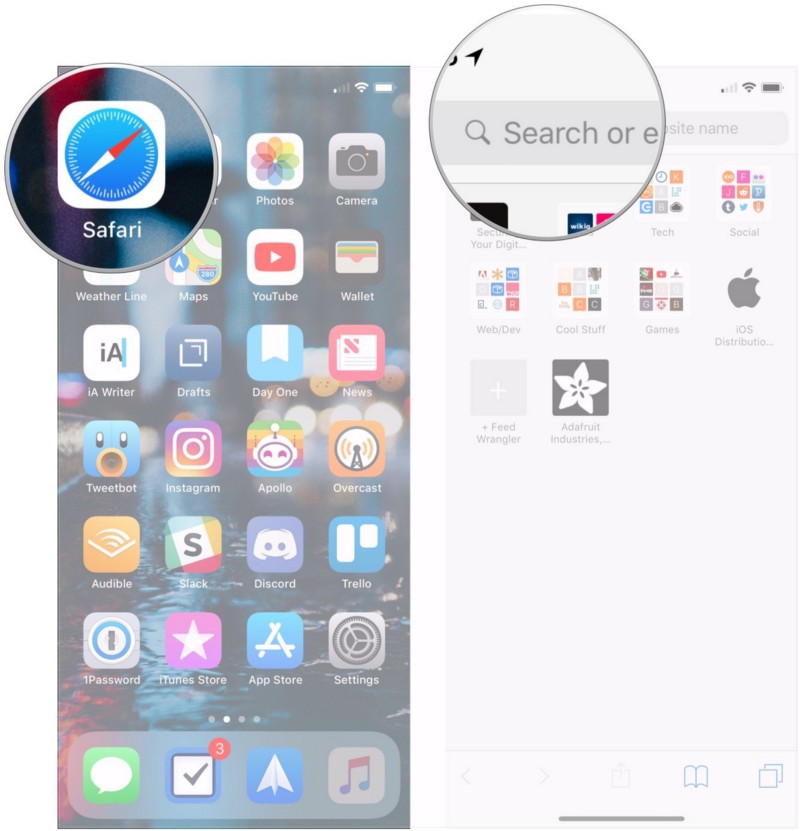
3. Введите несколько ключевых слов или фразу, которую вы хотите найти.
4. Нажмите на кнопку «Перейти» (Go) в правом нижнем углу экрана.

Готово! Safari теперь будет использовать вашу поисковую систему по умолчанию, чтобы искать необходимое для вас в Интернете.
Как искать закладки и историю веб-поиска, используя панель Smart Search на iPhone и iPad
1. Запустите браузер Safari с главного экрана.
2. Нажмите на панель Smart Search в верхней части браузера.

3. Введите несколько ключевых слов, которые вы хотели бы искать в Интернете (например «apple»).
4. Нажмите на сайт или закладку, на которую вы хотите перейти под заголовком «Закладки и История» (Bookmarks and History).

Как выполнить поиск текста на определенной веб-странице с помощью панели Smart Search
1. Откройте Safari на вашем iPhone или iPad.
2. Откройте веб-страницу в Safari.
3. Нажмите панель Smart Search.

4. Введите слово или фразу, которую вы хотите найти на странице.
5. Коснитесь слова или фразы в разделе «На этой странице» (On This Page).

6. Коснитесь кнопок навигации, чтобы перейти к каждому экземпляру слова, если их больше одного.
7. Коснитесь «Готово» (Done), когда закончите.

Как изменить браузер поиска по умолчанию в Safari
У каждого есть свой любимый поисковик. Убедитесь, что браузер Safari запрограммирован на поиск в вашей любимой поисковой системе, когда вы используете панель Smart Search.
1. Перейдите в «Настройки» на главном экране.
2. Нажмите Safari (вам, возможно, придется прокрутить вниз, чтобы найти его).

3. Нажмите на поисковую систему.
4. Выберите на свое усмотрение поисковую систему из списка.

В следующий раз, когда вы откроете Safari и введите что-то в панель Smart Search, он будет использовать вашу новую систему поиска.
Источник: iMore
-1.png)